¿Utiliza la plataforma MKController y tiene preguntas sobre cómo eliminar dispositivos en MKController. En este tutorial le mostraremos de forma rápida y segura cómo eliminar dispositivos en MKController. Echa un vistazo al proceso paso a paso a continuación:
Pasos para eliminar dispositivos en MKController
1 – El primer paso para iniciar este proceso de eliminación de un dispositivo en la plataforma MKcontroller es acceder a su cuenta MKController. Luego, busque el menú Dispositivos (como se indica en la imagen a continuación);
2 – Luego, seleccione el dispositivo que desea excluir de su sitio web (según la 2ª indicación);
3 – El siguiente paso es hacer clic en el botón “Add device”, traducido como “Agregar dispositivo (según la 3ra indicación en la figura a continuación).
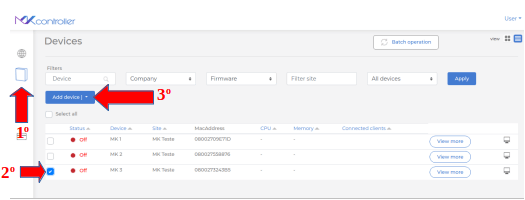
4 – En la pantalla actual, elija la opción “Forget device”, traducida como “Olvidar dispositivo”, (según la representación en la imagen de abajo).
Seleccione olvidar eliminar dispositivos más tarde en MKController.
5 – Después de confirmar el dispositivo a eliminar de la lista, haga clic en el botón “Forget”, traducido como “Esquecer” (según la imagen).
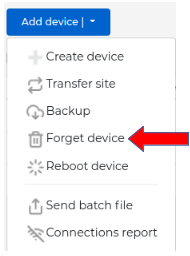
6 – Luego, aparecerá la ventana emergente en la parte superior de la pantalla para confirmar la operación, haga clic en el botón “Confirm” (traducido como “Confirmar”) para que el sistema pueda eliminar permanentemente el dispositivo en MKController. Imagen indicativa a continuación.

7 – Regrese al menú de inicio del dispositivo para verificar si la información del equipo Mikrotik ha sido eliminada (olvidada) de su sitio de acuerdo con el objetivo inicial. Como se muestra en la pantalla de abajo.
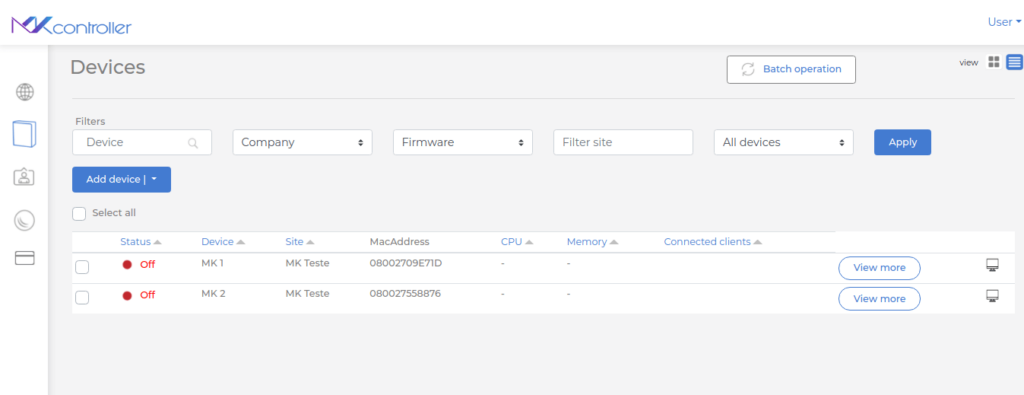
Después de seguir todos estos pasos, el proceso de eliminación de dispositivos en MKController finaliza.
Acceda a otros artículos en el Centro de Conocimientos de MKController
¿No encontró la información que buscaba? ¿Tienes otras preguntas? ¿Quieres ayudarnos a mejorar el material? ¡No dude en buscar ayuda de MKController! Haga clic aquí para cualquier consulta.


